近日有一些小伙伴咨询小编QQ怎么发回执消息?下面就为大家带来了QQ发回执消息的方法,有需要的小伙伴可以来了解了解哦。 QQ怎么发回执消息?QQ发回执消息教程 1.首先我们打开手机q
近日有一些小伙伴咨询小编QQ怎么发回执消息?下面就为大家带来了QQ发回执消息的方法,有需要的小伙伴可以来了解了解哦。
QQ怎么发回执消息?QQ发回执消息教程
1.首先我们打开手机qq,点击联系人选项(如图所示)。
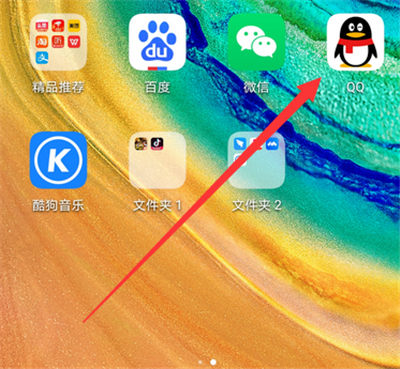
2.选择打开群聊界面,点击右下方的加号选项(如图所示)。
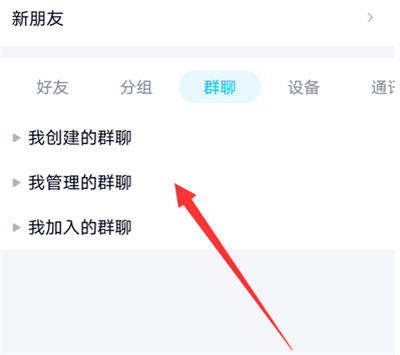
3.弹出的选项界面,滑动找到回执消息选项(如图所示)。
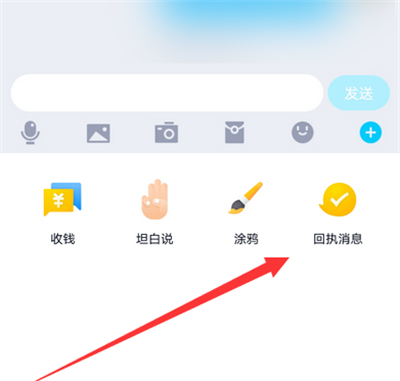
4.点击回执消息选项,然后输入要发送的消息内容,点击发送即可(如图所示)。
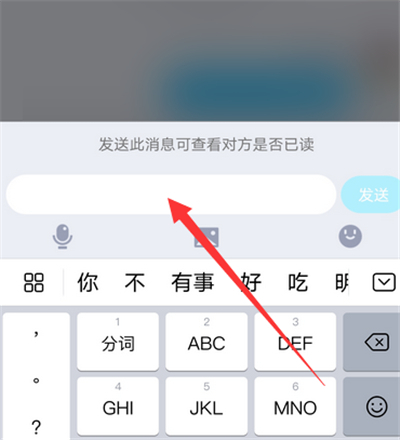
以上就是给大家分享的QQ怎么发回执消息的全部内容,更多精彩内容尽在自由互联!
【文章出处:香港服务器 http://www.1234xp.com欢迎留下您的宝贵建议】